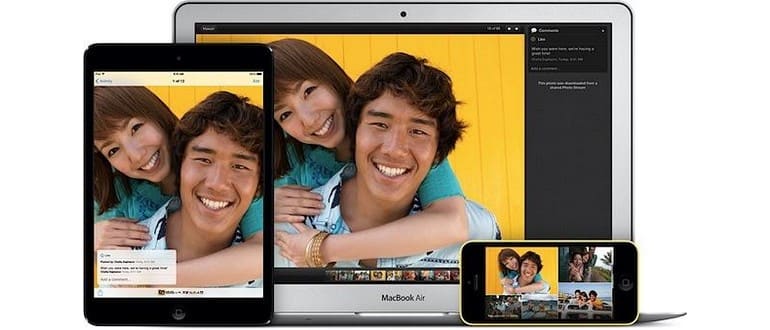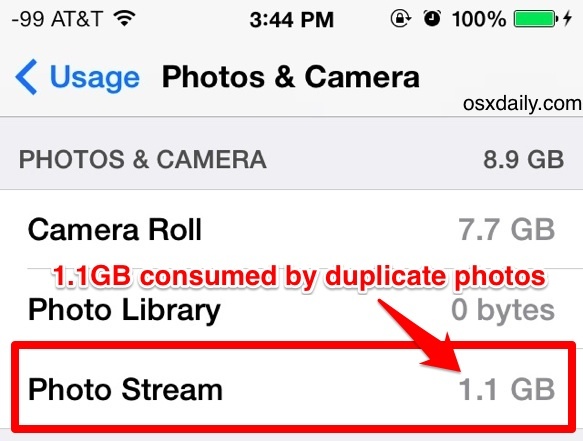
Hai un iPhone, iPad o iPod touch e utilizzi il tuo dispositivo come una fotocamera digitale? Se trasferisci manualmente le foto su un computer o utilizzi un altro servizio cloud come Dropbox, allora «My Photo Stream» potrebbe rivelarsi più un fastidio che un aiuto. Spesso trascurata, questa funzione copia le 1000 foto più recenti su iCloud, ma in realtà le mantiene anche sul dispositivo stesso, all’interno dell’app Foto. Se «My Photo Stream» è attivo e usi il tuo dispositivo per scattare foto, è probabile che tu abbia 1000 immagini duplicate che occupano circa 1 GB o più di spazio. Mentre chi ha un iPhone da 64 GB potrebbe non preoccuparsene, chi ha modelli da 16 GB o 32 GB spesso si ritrova a cercare di liberare spazio, ed è qui che disattivare questa funzione può rivelarsi utile.
Per prima cosa, è utile controllare quanto spazio occupa «My Photo Stream» sul tuo dispositivo:
- Apri Impostazioni e vai su «Generale»
- Seleziona «Utilizzo» e poi «Foto», cerca l’opzione «My Photo Stream»
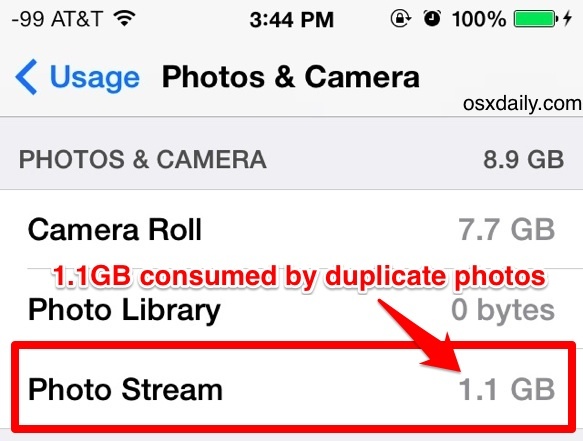
Se utilizzi il tuo dispositivo come fotocamera principale e non sincronizzi immagini da altri dispositivi, non sorprenderti se il consumo di spazio supera 1 GB. Liberiamoci di questo ingombro!
Disattivare «My Photo Stream» e rimuovere le foto duplicate
- Apri Impostazioni e vai a «Foto e fotocamera»
- Disattiva «My Photo Stream» impostandolo su OFF
- Conferma la disattivazione di My Photo Stream ed elimina l’album associato
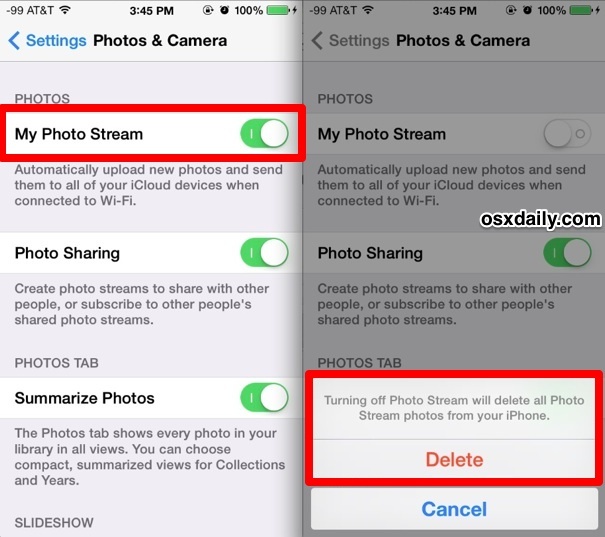
Dai tempo al sistema di completare l’operazione, poiché eliminare 1 GB di dati richiede un momento. Una volta fatto, torna all’app Foto e verifica che l’album «My Photo Stream» sia stato rimosso, insieme a tutte le immagini duplicate. Puoi anche ricontrollare l’Utilizzo per confermare che lo spazio sia stato recuperato.
È fondamentale comprendere cosa comporta la disattivazione di «My Photo Stream»:
- Elimina l’album «My Photo Stream» e rimuove tutte le foto duplicate da iPhone, iPad o iPod touch
- Impedisce alle 1000 immagini più recenti di sincronizzarsi automaticamente su altri dispositivi iOS o iPhoto su Mac
- Limita l’accesso diretto al flusso fotografico tramite il Finder
D’altra parte, disattivare «My Photo Stream» non influisce su alcune altre funzionalità di Photo Stream, come:
- Puoi comunque utilizzare la maggior parte delle funzioni di condivisione di Photo Stream, inclusa la creazione di nuovi stream, condividere e commentare i flussi di foto esistenti con amici e familiari
- Puoi continuare a usare Photo Stream per creare siti web pubblici con le immagini del tuo dispositivo iOS
Se desideri liberare oltre 1 GB di spazio, disattivare questa funzione è sicuramente una buona idea. Tuttavia, se ti piace la sincronizzazione automatica e la utilizzi regolarmente, potresti volerci pensare due volte. È fondamentale capire cosa utilizzi e cosa non ti serve: non esiste una soluzione universale per questa funzione. Ideale sarebbe che Apple apportasse miglioramenti per affrontare il problema delle foto duplicate.
ASPETTA! Sei un utente Mac? Se hai attivato iCloud con Photo Stream su OS X e copi manualmente le tue foto sul computer, potresti trovarti con tonnellate di spazio occupato da foto duplicate. Ecco come gestire questa situazione su OS X e liberare spazio sul tuo desktop o laptop: nel nostro caso, abbiamo recuperato oltre 18 GB disattivando questa funzione!
Aggiornamenti e suggerimenti per il 2024
Nel 2024, Apple ha introdotto nuove funzionalità per la gestione delle foto. Ora puoi utilizzare strumenti di intelligenza artificiale per organizzare automaticamente le immagini, riducendo la necessità di «My Photo Stream». La nuova app Foto offre opzioni di archiviazione più intelligenti, consentendoti di salvare spazio e mantenere solo le foto che ti interessano di più. Inoltre, puoi impostare regole personalizzate per la sincronizzazione delle foto, garantendo che solo le immagini che desideri siano caricate sui tuoi dispositivi e su iCloud. Questi miglioramenti rendono più facile e intuitivo gestire i tuoi file multimediali, liberando spazio e semplificando la tua esperienza.